Cum să utilizați Digital Vibrance în Valorant
Publicat: 2022-10-21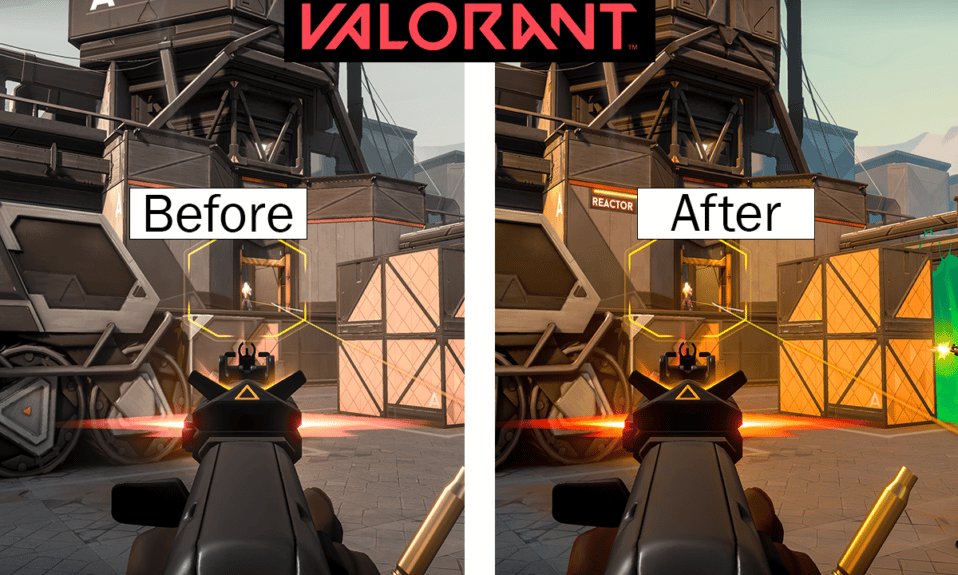
Jocul cu împușcături la persoana întâi, Valorant, care este un joc bazat pe echipe, este plasat într-un viitor nu prea îndepărtat. Jucătorii își asumă rolul unuia dintr-o varietate de agenți, care se bazează pe oameni din diferite națiuni și culturi. Jucătorii sunt repartizați fie echipei de atac, fie echipei de apărare, cu cinci jucători în fiecare echipă, în modul de joc principal. Fiecare dintre abilitățile speciale pe care le posedă agenții necesită încărcături și fiecare agent are, de asemenea, o putere finală specială, care necesită încărcare prin ucideri, morți, globuri sau misiuni. Fiecare jucător începe un joc cu o armă clasică și una sau mai multe taxe pentru abilitățile sale de semnătură . Folosind un sistem monetar în joc, jucătorii pot achiziționa arme suplimentare și taxe de abilități în funcție de rezultatele rundelor anterioare, de orice ucidere pentru care sunt responsabili și de alți factori. Citiți acest articol până la sfârșit pentru a afla cum să utilizați vibrația digitală în Valorant și cum să activați Vibrance Valorant. Veți afla, de asemenea, care este vibrația digitală implicită și cum să creșteți vibrația în Valorant.
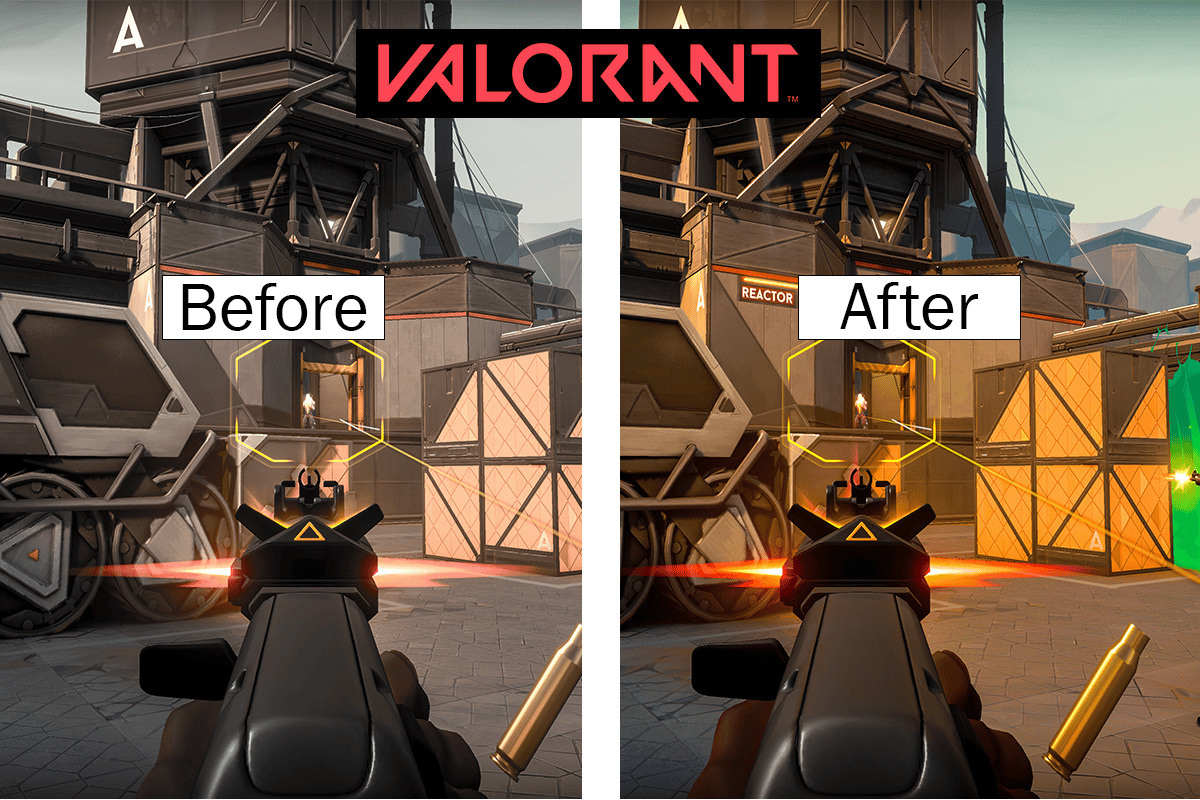
Cuprins
- Cum să utilizați Digital Vibrance în Valorant
- Cum să utilizați Digital Vibrance în Valorant?
- Cum pornești Vibrance Valorant?
- Profesioniștii folosesc Digital Vibrance?
- Ce este Default Digital Vibrance?
- Vibranța digitală este aceeași cu saturația?
- Unde poți găsi Digital Vibrance?
- Cum creșteți vibrația în Valorant fără NVIDIA?
- NVIDIA Digital Vibrance afectează FPS-ul?
- Cum fac oamenii să arate atât de bine Valorant?
- Cum faci Valorant neted?
- Filtrul de joc funcționează pe Valorant?
Cum să utilizați Digital Vibrance în Valorant
Continuați să citiți în continuare pentru a găsi pașii care explică cum să utilizați vibrația digitală în Valorant în detaliu, cu ilustrații utile pentru o mai bună înțelegere.
Cum să utilizați Digital Vibrance în Valorant?
În Valorant, o funcție crucială care le permite utilizatorilor să facă inamicii și țintele mai vizibile se numește vibrație digitală. Jucătorii pot face mai ușor să detecteze inamicii din zonă și să-i lovească cu loviturile lor, sporind vibrația digitală în Valorant. Jucătorii pot ajusta vibrația digitală în Valorant pentru a se potrivi propriilor preferințe în acest fel.
Opțiunea I: pentru computerele bazate pe grafică NVIDIA
Notă : este posibil să nu puteți vedea setările Ajustați culoarea desktopului pe laptopurile bazate pe grafică NVIDIA .
1. Faceți clic dreapta pe ecranul desktopului pentru a afișa meniul contextual și faceți clic pe Panoul de control NVIDIA .
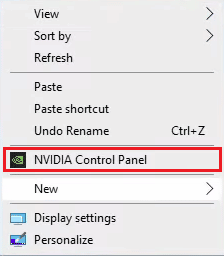
2. Apoi, sub Display , faceți clic pe Adjust desktop color settings .
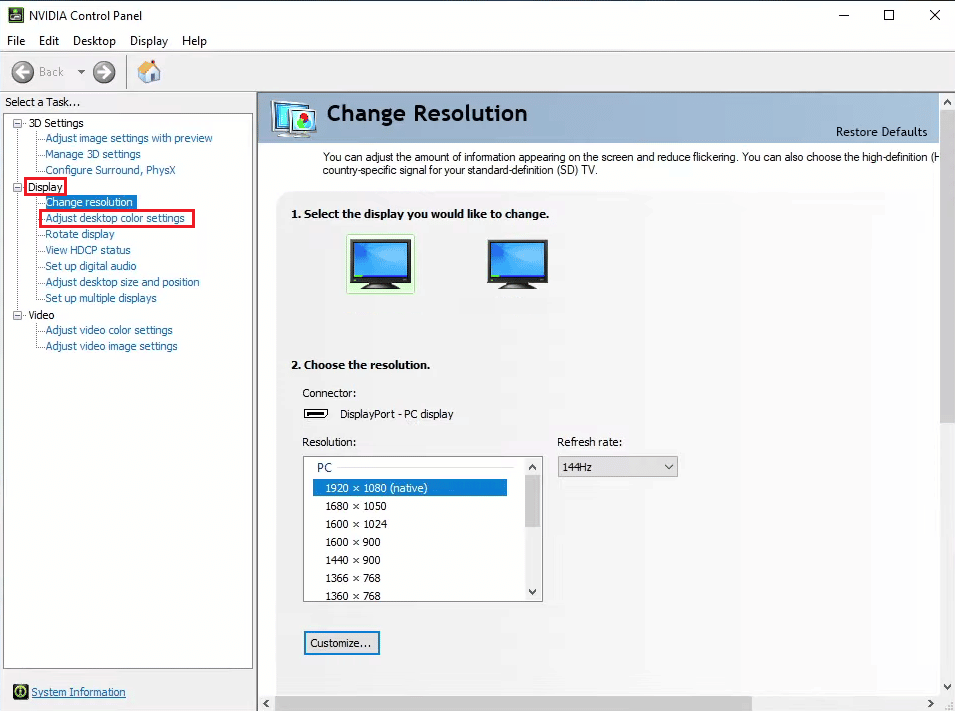
3. Derulați în jos și mutați glisorul în partea dreaptă pentru Vibranță digitală până când credeți că este suficient pentru dvs.
Notă : De asemenea, puteți regla luminozitatea, contrastul, nuanța și gama pentru a face culorile afișajului mai vibrante.
4. După ce ați terminat, faceți clic pe Aplicare .
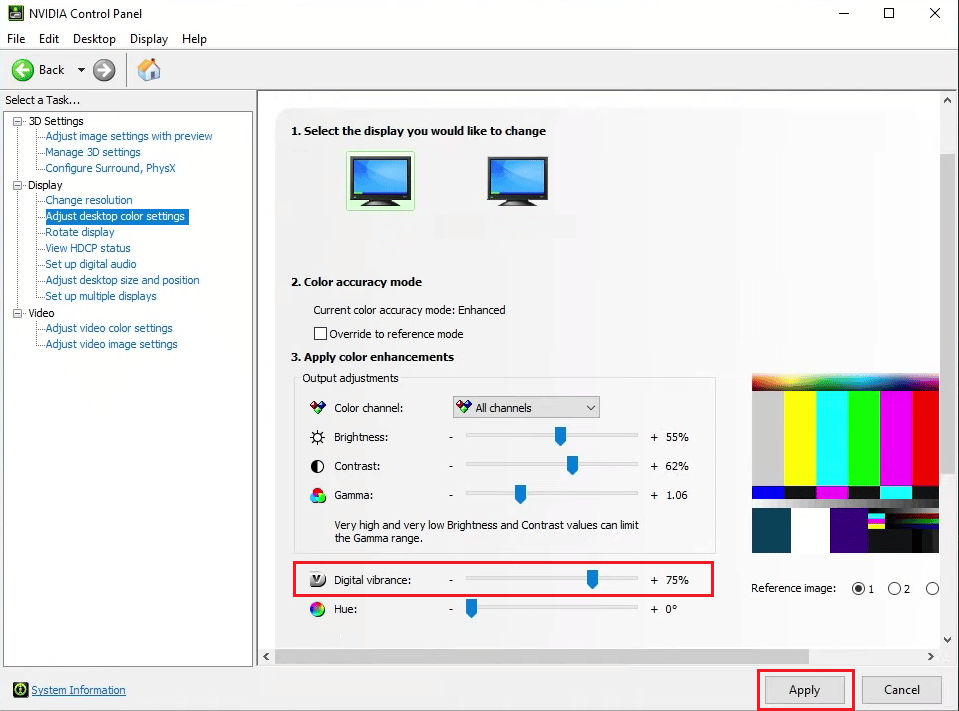
Acum, puteți relua jocul Valorant și vă bucurați de schimbarea vibrantă a culorii pentru a vă face experiența de joc mai plăcută cu ajutorul vibrației digitale din Valorant.
Citește și : Cum să folosești chatul vocal în H1Z1 PS4
Opțiunea II: Pentru computerele și laptopurile bazate pe AMD Radeon Graphics
1. Faceți clic dreapta pe ecranul desktopului pentru a lansa meniul contextual .
2. Apoi, faceți clic pe Afișare mai multe opțiuni > Software AMD Radeon .
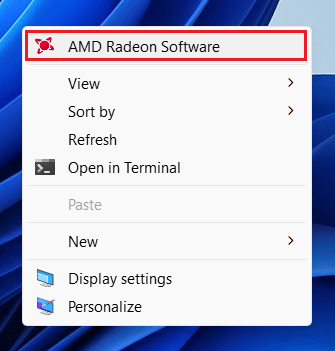
3. Faceți clic pe pictograma roată Setări > fila Afișare .
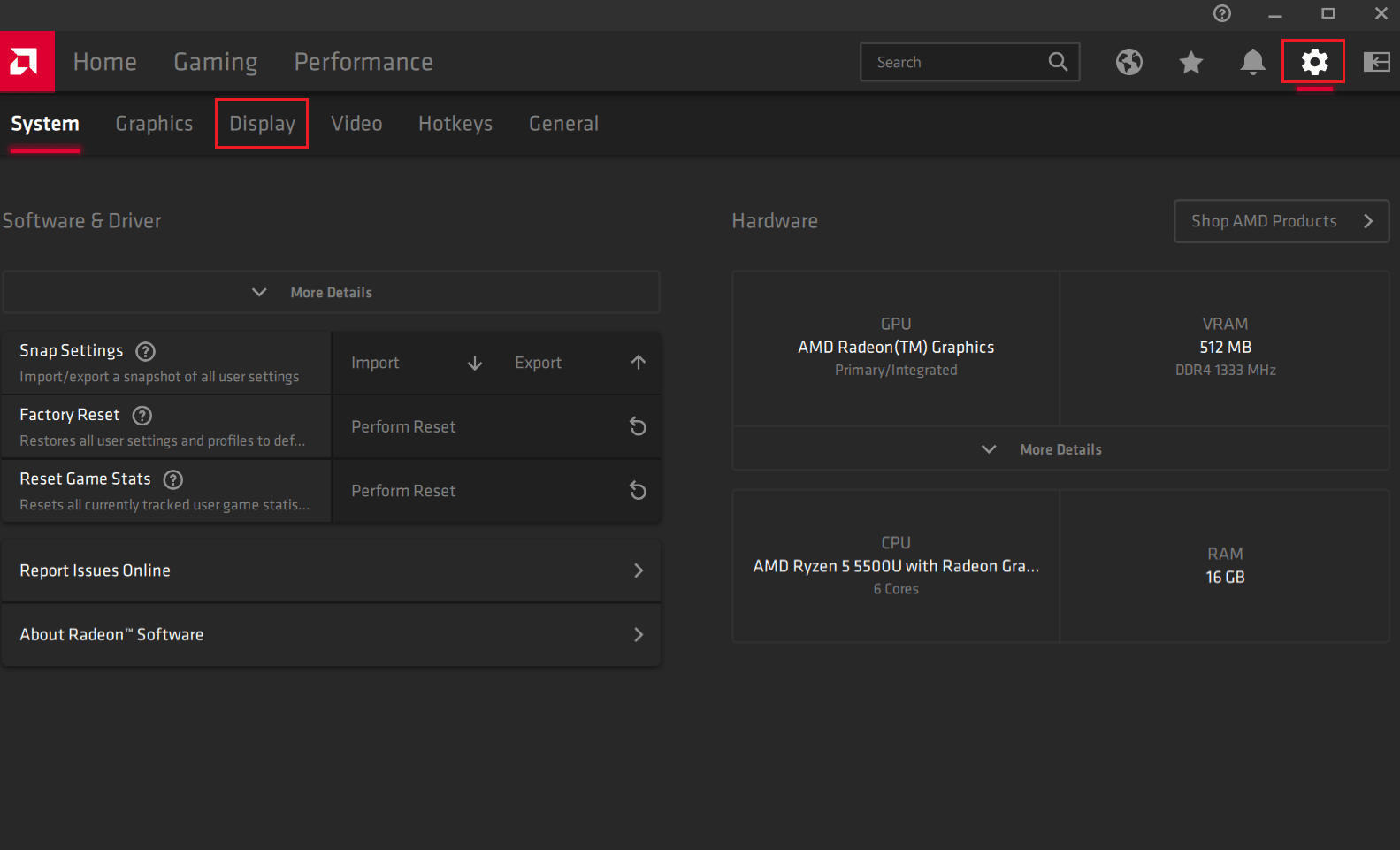
4. Activați comutatorul pentru opțiunea Culoare personalizată din partea dreaptă a ecranului.
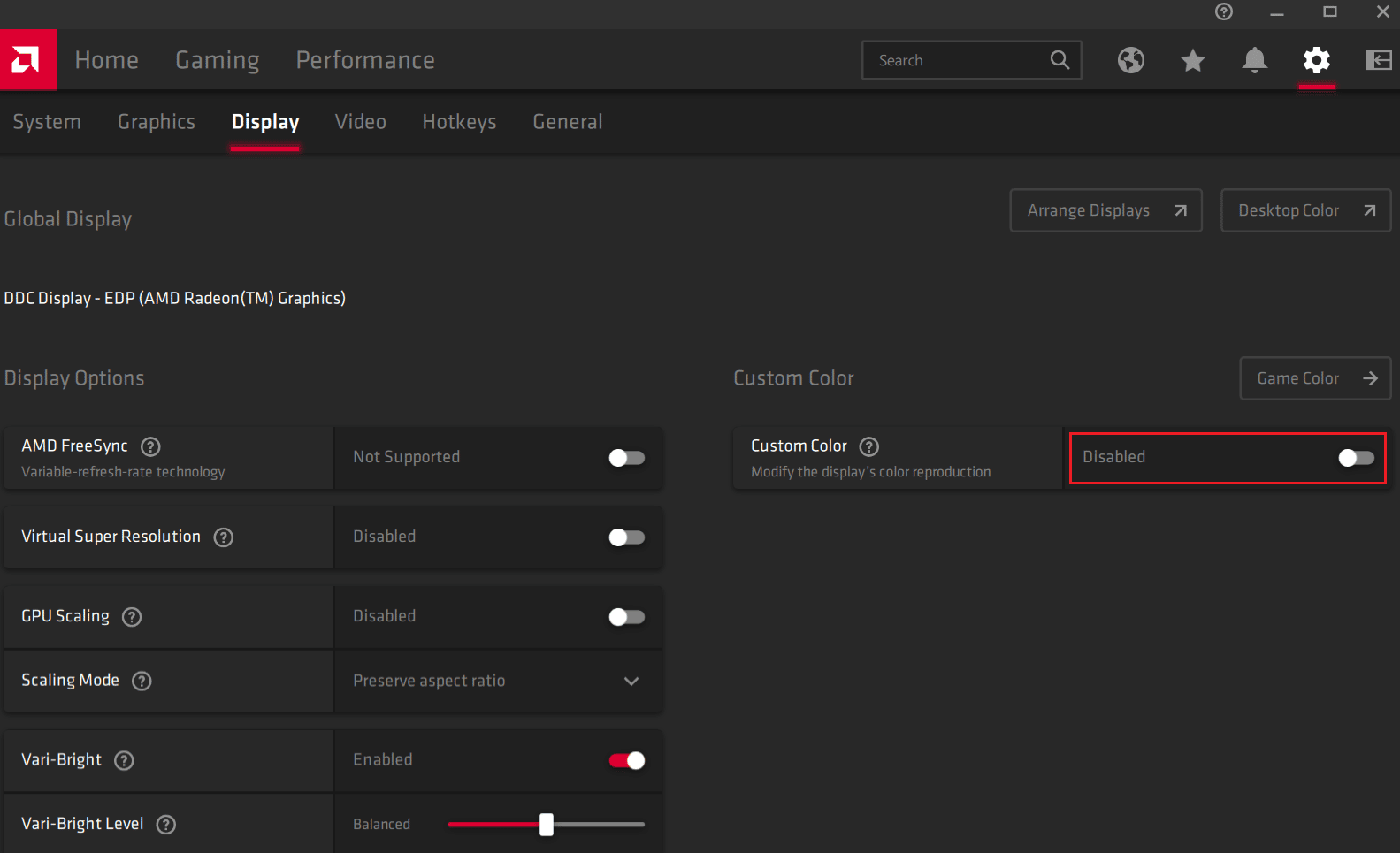
5. Reglați glisoarele pentru Temperatura culorii, Luminozitate, Nuanță, Contrast și Saturație conform cerințelor dvs. pentru a face afișajul mai vibrant și mai colorat.


Citiți și : Cum să schimbați culoarea de fundal în Microsoft Word
Cum pornești Vibrance Valorant?
Puteți urma pașii menționați mai sus pentru a activa Digital Vibrance pe computer sau laptop pentru Valorant sau orice alt joc.
Profesioniștii folosesc Digital Vibrance?
Da . Majoritatea texturilor hărților, precum și culorile uniforme, sunt oarecum îmbunătățite cu Digital Vibrance. Modelele de jucători întunecate sunt în mare parte neafectate, dar culorile hărții sunt îmbunătățite. Când vine vorba de vizibilitate, vibrația digitală în Valorant vă oferă avantajul. Modelele de jucători întunecate sunt în mare parte neafectate, dar culorile hărții sunt îmbunătățite. Acum că culorile hărții au fost îmbunătățite, este mai simplu pentru tine să vezi modele de jucători. Și această setare îi ajută cu siguranță pe jucătorii profesioniști să fie mai precisi și mai eficienți în timp ce joacă jocuri.
Ce este Default Digital Vibrance?
Vibranța digitală implicită este o caracteristică care se găsește de obicei în meniurile de setări grafice. Este folosit pentru a îmbunătăți aspectul imaginilor digitale făcându-le să pară mai vibrante . Când este setată la o setare mai mare, vibrația digitală poate face culorile să pară mai saturate și mai strălucitoare. Acest lucru poate fi util pentru ca imaginile să pară mai vii și mai vibrante, dar le poate face să pară mai puțin realiste.
Vibranța digitală este aceeași cu Saturația?
Nu . Veți întâlni cuvinte, cum ar fi vibrație și saturație atunci când utilizați software digital pentru a modifica culorile. Ambii termeni fac aluzie la culori și la intensitatea acestora, deși diferă în unele moduri semnificative.
Unde poți găsi Digital Vibrance?
Veți găsi setarea de vibrație digitală în:
- În setările de afișare de pe software-ul AMD Radeon
- În Ajustare setările de culoare pentru desktop pe panoul de control NVIDIA
Aici veți găsi vibrație digitală pentru Valorant sau pentru orice alte jocuri.
Cum creșteți vibrația în Valorant fără NVIDIA?
Puteți crește vibrația în Valorant prin intermediul software-ului AMD Radeon cu ajutorul pașilor menționați mai jos:
1. Faceți clic dreapta pe ecranul desktopului pentru a lansa meniul contextual și faceți clic pe Afișați mai multe opțiuni .
2. Faceți clic pe AMD Radeon Software > Setări pictograma roată .
3. Apoi, faceți clic pe fila Afișare .
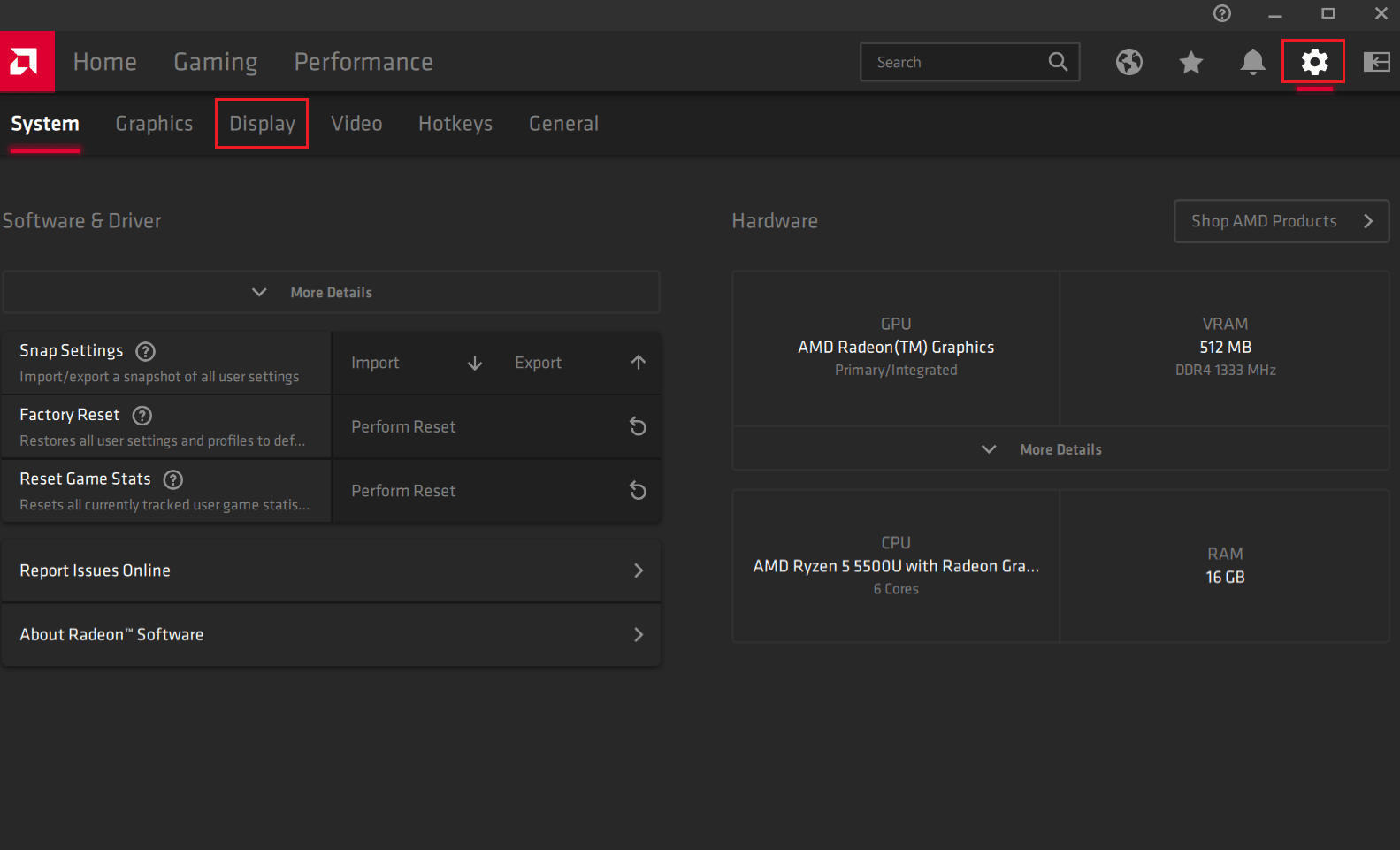
4. Activați comutatorul pentru opțiunea Culoare personalizată din partea dreaptă a ecranului.
5. Reglați glisoarele pentru următoarele aspecte conform cerințelor dvs. pentru a face afișajul mai vibrant și mai colorat.
- Temperatura de culoare
- Luminozitate
- Nuanţă
- Contrast
- Saturare

Citiți și : Remediați driverul grafic Valorant care s-a prăbușit în Windows 10
NVIDIA Digital Vibrance afectează FPS-ul?
Nu . Vibranța digitală în Valorant modifică doar spectrul de culori. Și redă transparent. În mod similar, ajustarea luminozității panoului LCD nu va schimba rata de cadre a jocului pe care îl jucați. Această postare abordează subiectul original, conform inițiatorului thread-ului. Trebuie să nu. Deci, vibrația digitală modifică doar spectrul de culori.
Cum fac oamenii să arate atât de bine Valorant?
Puteți modifica setările de joc, ecran și grafică pentru a face Valorant mai luminos. Scopul principal este să vă ajustați setările pentru a crește rata de cadre, a îmbunătăți culoarea și a elimina orice strălucire. Puteți îmbunătăți și străluci culorile ecranului cu ajutorul setărilor de Vibranță digitală și de culoare personalizate de pe panoul de control NVIDIA și, respectiv, software-ul AMD Radeon. Citiți acest articol de la început pentru a afla cum să o faceți pas cu pas.
Cum faci Valorant neted?
În primul rând, ar trebui să treceți peste cerințele de sistem pentru Valorant, deoarece majoritatea sistemelor pe care utilizatorii le folosesc pentru a juca Valorant nu sunt compatibile , ceea ce provoacă probleme precum decalajul și scăderea cadrelor.
Dacă întâmpinați căderi întârziate sau FPS, ar trebui să consultați ghidul nostru cuprinzător despre Cum să remediați pierderile Valorant FPS pentru a afla cele mai diverse și cele mai bune metode de a remedia problemele cu care vă confruntați în timpul jocului. După ce ați urmat metodele menționate, veți putea juca jocul fără probleme ca niciodată .
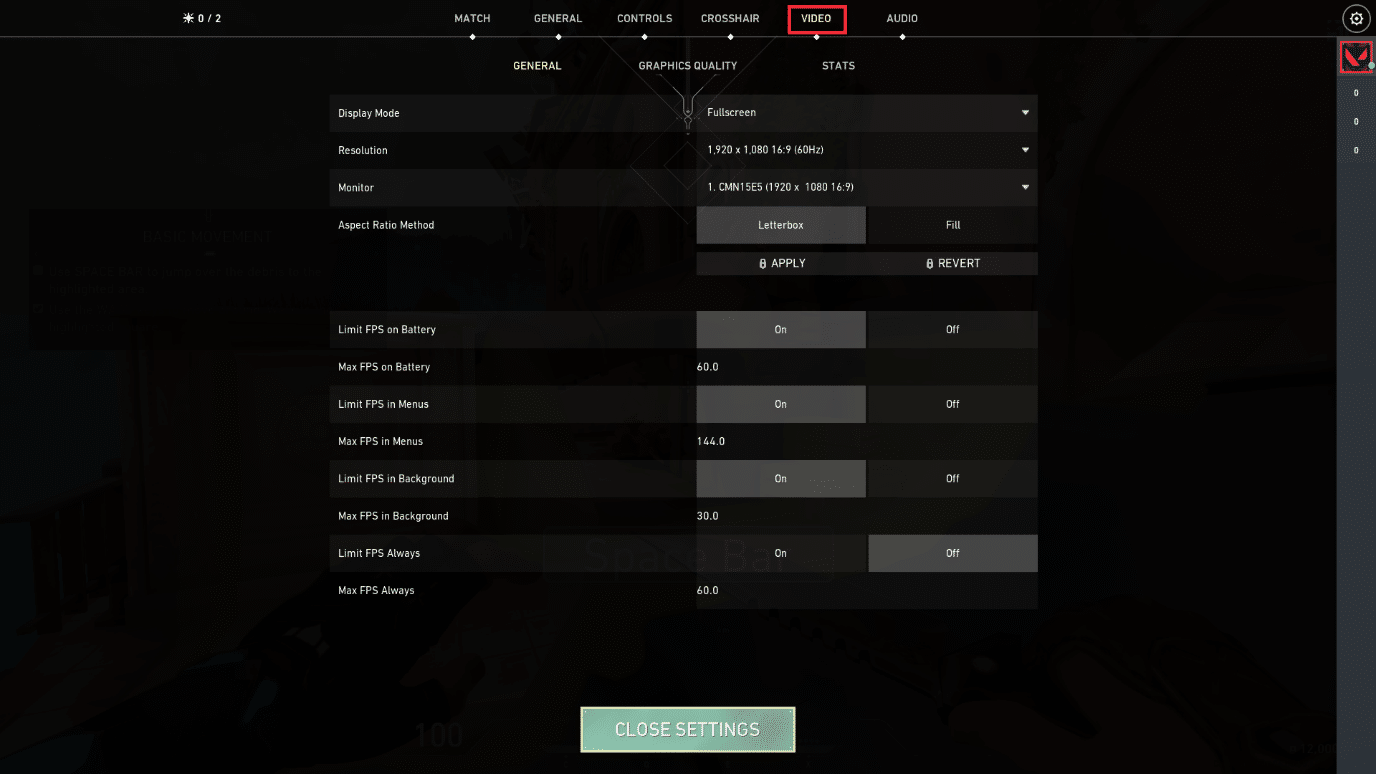
Filtrul de joc funcționează pe Valorant?
Da . Mulți jucători apreciază filtrele din joc care îmbunătățesc aspectul Valorantului tău. Jucătorii pot modifica acum luminozitatea, saturația, nuanța și alte opțiuni de gradare a culorii jocului, făcându-l mai plăcut din punct de vedere estetic.
Recomandat :
- Cum să joci Twice Heardle
- Remediați eroarea de rulare a NVIDIA Geforce Experience C++
- Cum să utilizați controlerul Xbox 360 pe Dolphin Emulator
- Cum să reporniți Clientul Valorant Riot în Windows 10
Sperăm că ați învățat cum să utilizați vibrația digitală în Valorant și cum să creșteți vibrația în Valorant. Nu ezitați să ne contactați cu întrebările și sugestiile dvs. prin secțiunea de comentarii de mai jos. De asemenea, spuneți-ne despre ce doriți să învățați în continuare.
